бесплатные программы и приложения
Скачать Microsoft Paint 6.1 бесплатно
Похожие программы
Canva
2.217.0
Adobe Fresco 2023
4.6.1
Inkscape
1.2.2
CorelDRAW Graphics Suite
2023
Lightroom CC
2023
PaintTool SAI
1.2.5 (2.0)
Picasa
3.9.141.259
Adobe Photoshop Sketch
2.2.374
Procreate
5.3.5
Категории программ
- Антивирусы (8)
- Диагностика и восстановление (11)
- Офисные пакеты и чтение (10)
- Оптимизация системы (28)
- Графические редакторы (11)
- Загрузка файлов (14)
- Средства разработки (7)
- Оформление (2)
- Текстовые редакторы (4)
- Браузеры (16)
- Проектирование и дизайн (5)
- Цифровые магазины, маркеты (9)
- Файловые менеджеры (5)
- Переводчики (2)
- Удаленный доступ (6)
- Мультимедиа проигрыватели (27)
- Root-права и Rooting (7)
- Мессенджеры и Соцсети (22)
- Облачные сервисы и хранилища (3)
- Подключение телефона к ПК (6)
- Видео и аудио редакторы (8)
- Архиваторы (3)
- Решения от бизнеса (21)
- Эмуляторы (2)Разное(1)
Источник: getprogram.net
Как скачать и установить программу Paint.Net без вирусов
Программа Paint
Данная программа является приложением в ОС (операционных системах) семейства Windows, в этом уроке рассмотрим основные приемы использования программы Paint.
Paint – графический редактор, главная задача которого является работа с изображениями. Имеет широкий выбор инструментов и прост в управлении. С помощью Paint можно сделать многое: Отредактировать картинки или фото, создать фоновое изображение, написать текст, сделать скриншот и многое другое.
На примере в программе Paint попробуем убрать эффект красных глаз на фотографии
1) Открываем Paint, для этого пройдем в Пуск >> Все программы >> Paint.NET
Если у вас данная программа отсутствует, тогда надо ее скачать >> СКАЧАТЬ

Во вкладке «Файл» вы будете выполнять все основные действия: Открыть, Создать, Закрыть, Сохранить, Редактировать и др.
В верхней строке меню имеется много других вкладок, которые мы изучим но все по порядку!
2) Загружаем картинку которую хотим отредактировать.(Файл -> Открыть -> Выбираем изображение с компьютера)

Далее необходимо выбрать фотографию.
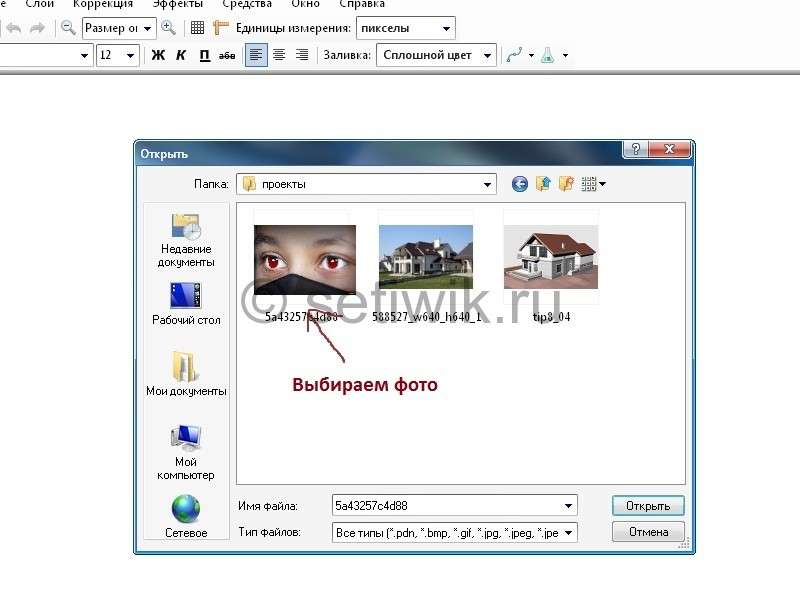
Паинт как найти на компьютере эту программу. Это графический редактор от Microsoft Paint на Windows
3) Сейчас нам необходимо с помощью инструмента «Выбор области овальной формы» выделить фрагменты красных глаз
— Данный инструмент позволяет выделять объекты овальной формы. Этот значок выглядит в виде кружочка и находится слева в наборе инструментов, см. рис. ниже
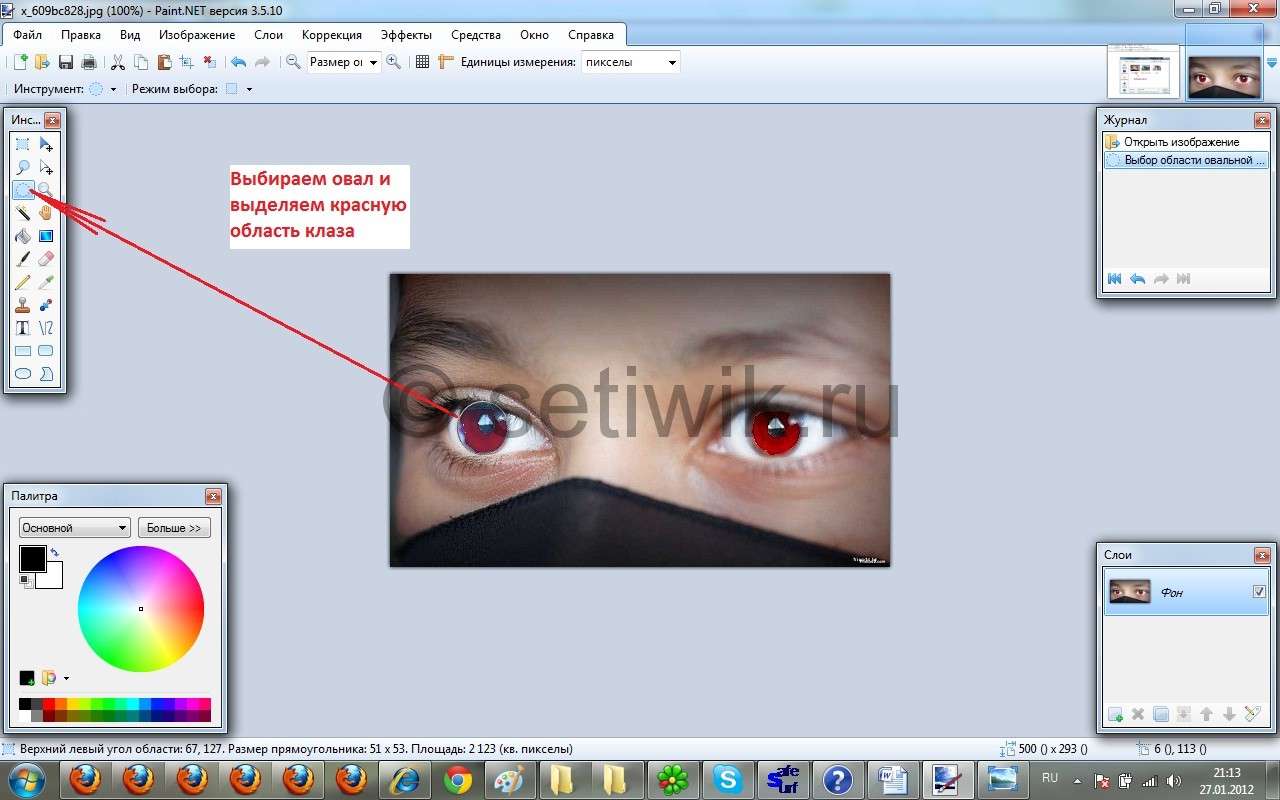
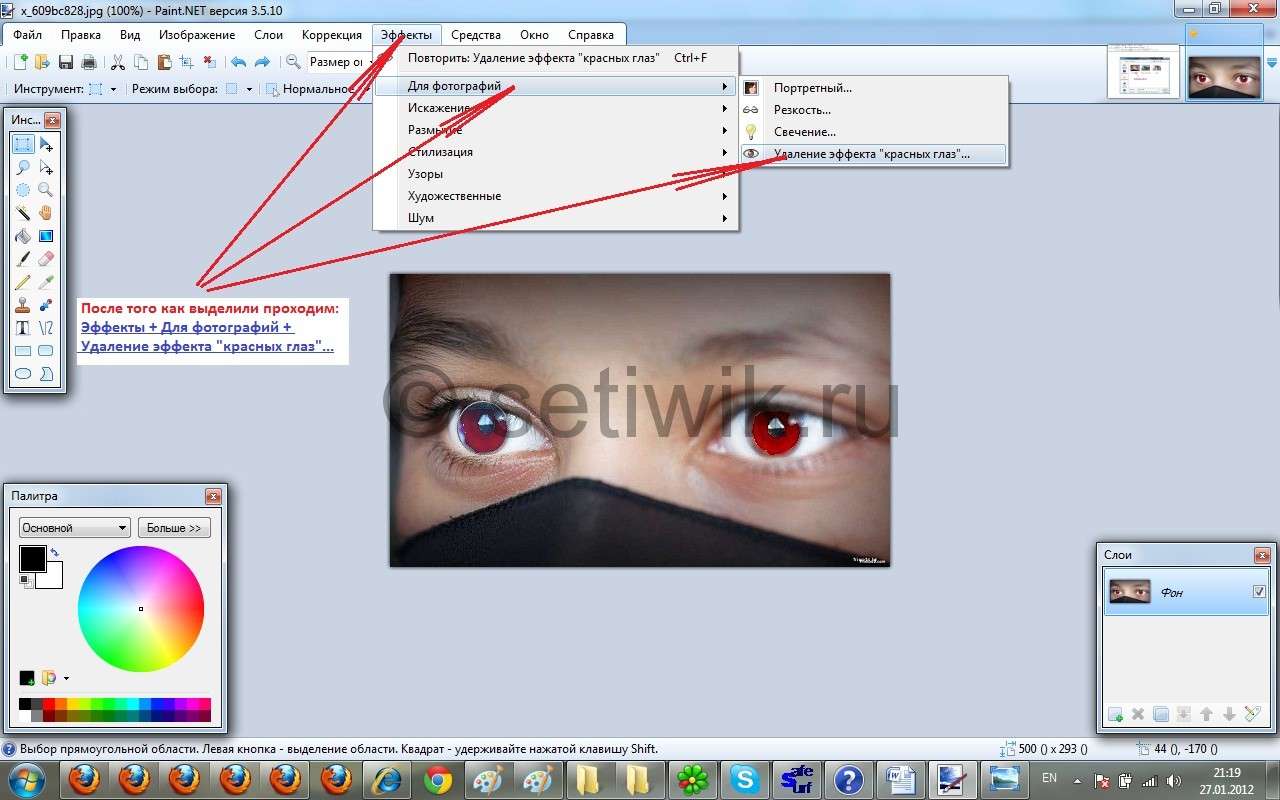
После того как выделили используем эффект «Удаление эффекта красных глаз», для этого пройдем по пути: Эффекты + Для фотографий и нажимаем на — удаление эффекта «красных глаз»…
Точно также проделываем и со вторым глазом.
Результат проделанной работы в программе Paint


4) Теперь мы напишем текст который хотим видеть на изображении. Инструмент так и называется «текст» и внешне выглядит как буква «Т», нажимаем на него.
Возможно вам будет интересно: Как восстановить систему Windows
Далее надо кликнуть по картинке в том месте где хотим написать. Так же как и с другими инструментами мы можем сделать текст разнообразным: Жирным, Подчеркнутым, Курсив, а так же имеются другие настройки текста.

5) Вы наверно спросите, а как же остальные инструменты? Это были только самые основные, но есть и ещё другие функции не менее важные чем «Заливка» , «Текст», «Карандаш», «Кисть».
- Инструмент «Пипетка». Копирует цвет с картинки и делает его действующим. Очень простой, но довольно таки полезный инструмент.
- Инструмент «Линия или Кривая» . Очень полезная функция, если вам нужно создать непосредственно изображение с искажением или не ровными поверхностями.
- Инструмент «Выделение» позволят выделять области квадратные либо прямоугольные. В поле параметров инструмента можно выбрать стиль фона. После того как вы выделите часть и её удалите/переместите останется фон который вы выбрали.
- Инструмент «Масштаб» позволят приблизить/отдалить выбранную область на изображении. Увеличение можно делать как маленькое так и очень большое. Когда вы нажали на «Масштаб» то с верху в панели настроек можно выбрать на сколько приближать выбранную область(2х,3х,4х,5х).
- Инструмент «Распылитель» позволят создать на картинки эффект распыления краски. Краска наносится точками, а не полностью закрашивает выбранную область. Так же вы можете настроить распылитель на панели настроек выбрав объем и качество распыления.
- Инструмент «Прямоугольник и Многоугольник». Данная функция Paint позволит вам нарисовать прямоугольник или квадрат, а так же и многоугольник. Очень удобна если вам надо быстро нарисовать квадрат или фигуру с 4 и более сторон не используя карандаш или кисть.
- Инструмент «Эллипс» позволит нарисовать без труда окружность как больших размеров так и маленьких. Вы можете сделать фон или сменить цвет основы. С помощью его нарисуете овал или может близкое к правильной окружность, чтобы нарисовать абсолютно правильно надо зажать кнопку SHIFT и все.
Возможно вам будет интересно: Как ускорить работу компьютера или оптимизируем виртуальную память
Немного о программе Paint
Paint — очень полезная и развивающая программа. Ваш ребенок или вы сами сможете составить любой рисунок. Для ребенка это будет как досугом так и познавательной информацией. На примере я нарисую человека с домиком и травкой. И сейчас я расскажу о самых главных инструментах а Paint это Кисть, Карандаш и Ластик.
С их помощью можно нарисовать что угодно.
- Инструмент «Кисть». С его помощью в можете нарисовать основу или просто обвести картинку если вам надо. В меню редактирования кисти можно сделать её жирным или даже очень большим по диаметру . А если вам надо сделать основу или закрасить другим цветом, то сделать цвет кисти можно там же.
- Инструмент «Карандаш», он похож на инструмент кисть, только изменить толщину линии не получится, такая функция отсутствует.
- Инструмент «Ластик» очень полезная функция Paint. Поможет в тех случаях, когда вы нарисовали не то что хотели или на картинке нужно очистить выбранную область. Так же как и в «Кисти» можно редактировать ширину. Например нам надо вокруг предмета сделать белым, мы стираем его ластиком и закрашиваем кистью (выбрав цвет который нам нужен).
А теперь как я и обещал нарисую человечка))
Источник: setiwik.ru
Как удалить или установить приложение Microsoft Paint в Windows 10
Microsoft Paint — это классическое приложение для 2D-графики, которое долгое время было частью Windows 10 (и более ранних версий). Приложение может открывать и сохранять файлы JPEG, PNG, GIF, TIFF и растрового изображения Windows.
24 июля Microsoft заявила, что с обновлением Windows 10, Paint перейдет в категорию старых приложений, это значит, что его активная разработка будет прекращена, а в будущем его ждет удаление из системы.
Начиная с обновления Windows 10 20H1, приложение Paint становится дополнительной функцией, что означает, что теперь вы можете удалить и установить его с помощью приложения «Параметры».
В этом руководстве вы узнаете, как удалить (и установить) классическое приложение Microsoft Paint в Windows 10 (20H1).
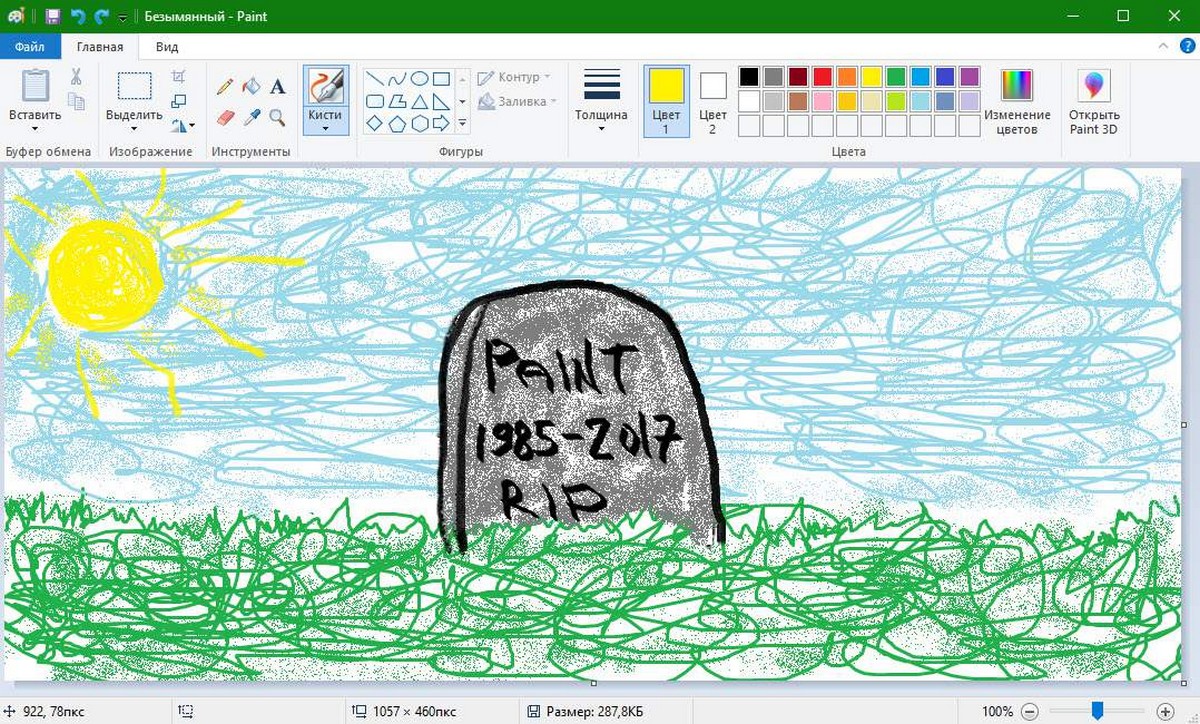
Как удалить Microsoft Paint с помощью приложения «Параметры»
Используйте эти шаги для удаления редактора Ms Paint из Windows 10:
Шаг 1: Откройте «Параметры» нажав сочетание клавиш Win I .
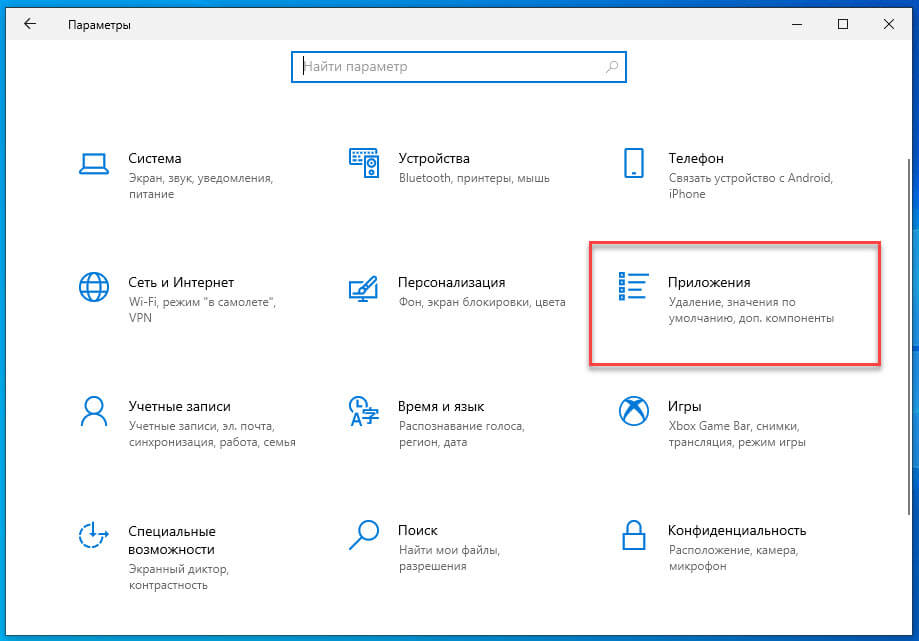
Шаг 2: Перейдите в группу настроек «Приложения».
Шаг 3: В левой части окна нажмите «Приложения и возможности».
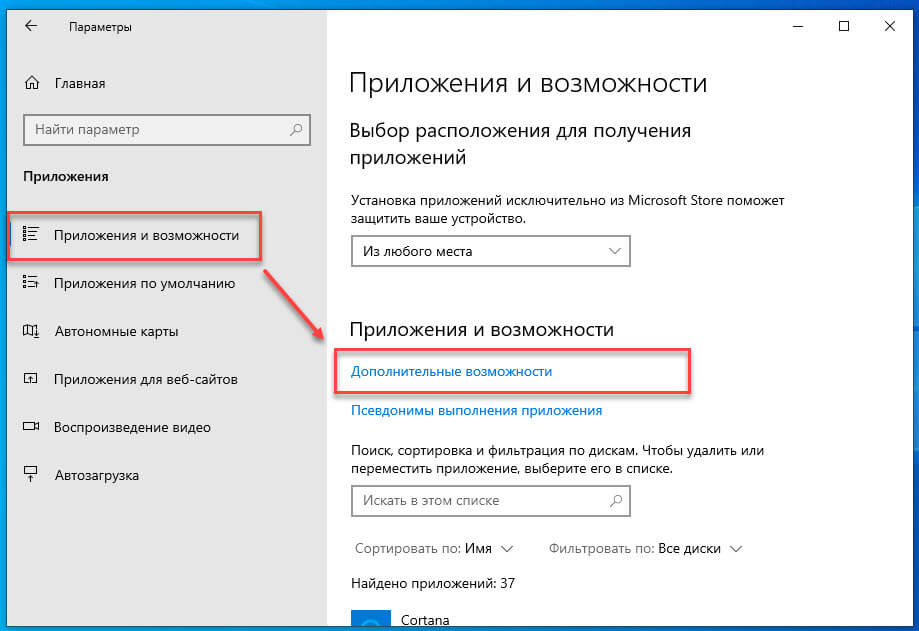
Шаг 4: В разделе «Приложения и возможности» выберите параметр «Дополнительные возможности».
Шаг 5: Выберите элемент Microsoft Paint и нажмите кнопку Удалить.
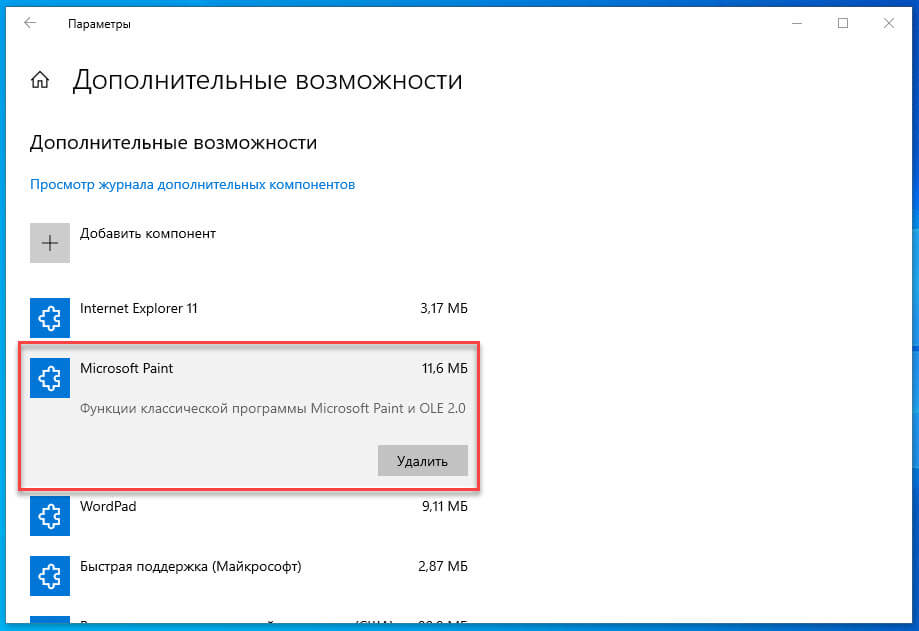
Шаг 6: Перезагрузите компьютер.
После выполнения этих шагов основное приложение Microsoft Paint будет удалено с вашего компьютера.
Как установить Microsoft Paint с помощью приложения «Параметры»
Используйте эти шаги для установки Microsoft Paint с использованием дополнительных функций в Windows 10:
Шаг 1: Откройте «Параметры» нажав сочетание клавиш Win I .
Шаг 2: Перейдите в группу настроек «Приложения».
Шаг 3: В левой части окна нажмите «Приложения и возможности».
Шаг 4: В разделе «Приложения и возможности» выберите параметр «Дополнительные возможности».
Шаг 5: Нажмите кнопку «Добавить компонент».
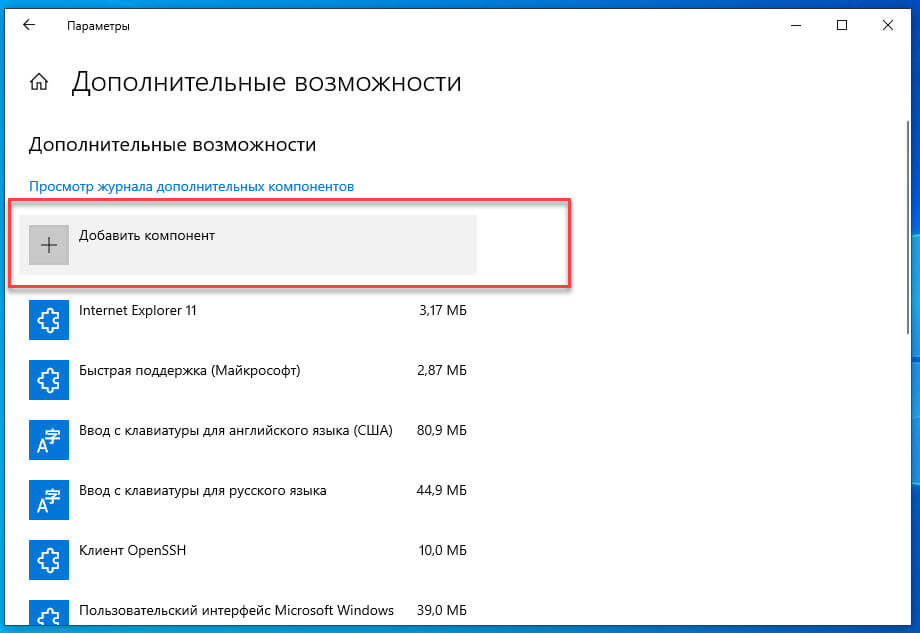
Шаг 6: Выберите элемент Microsoft Paint.
Шаг 7: Нажмите кнопку Установить.
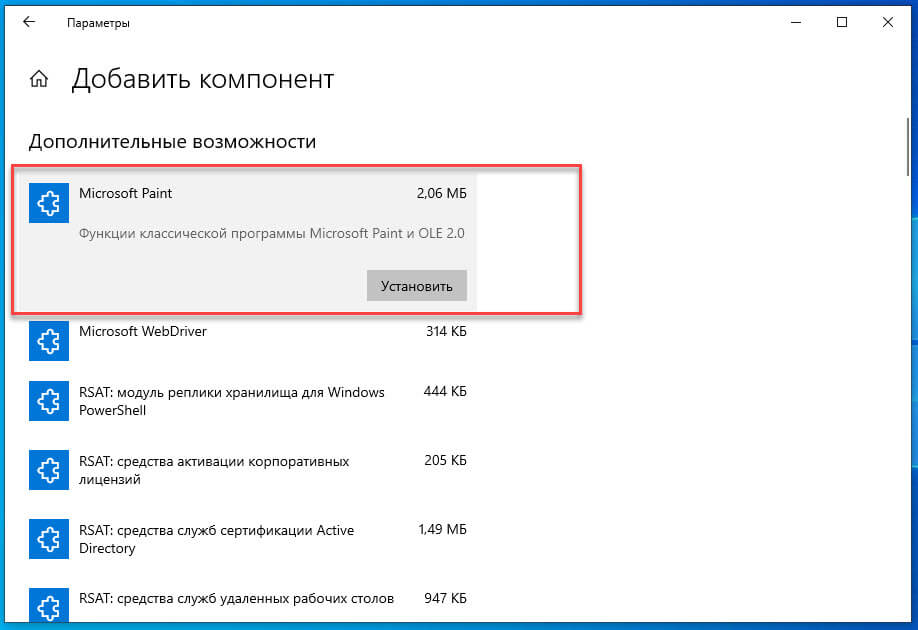
После выполнения приложение MS Paint будет установлено на вашем устройстве.
В случае, если вы можете найти параметры для установки или удаления, скорее всего, вы не используете версию Windows 10 (20H1), в которой MS Paint является дополнительной функцией.
Хотя Mspaint.exe в основном подходит для простых задач, таких как редактирование информации из скриншотов и др. У него есть масса преданных пользователей, несмотря на то что существует много бесплатных альтернатив.
А что вы думаете о MS Paint?
Источник: g-ek.com